iPhone での SOS のみとはどういう意味ですか?
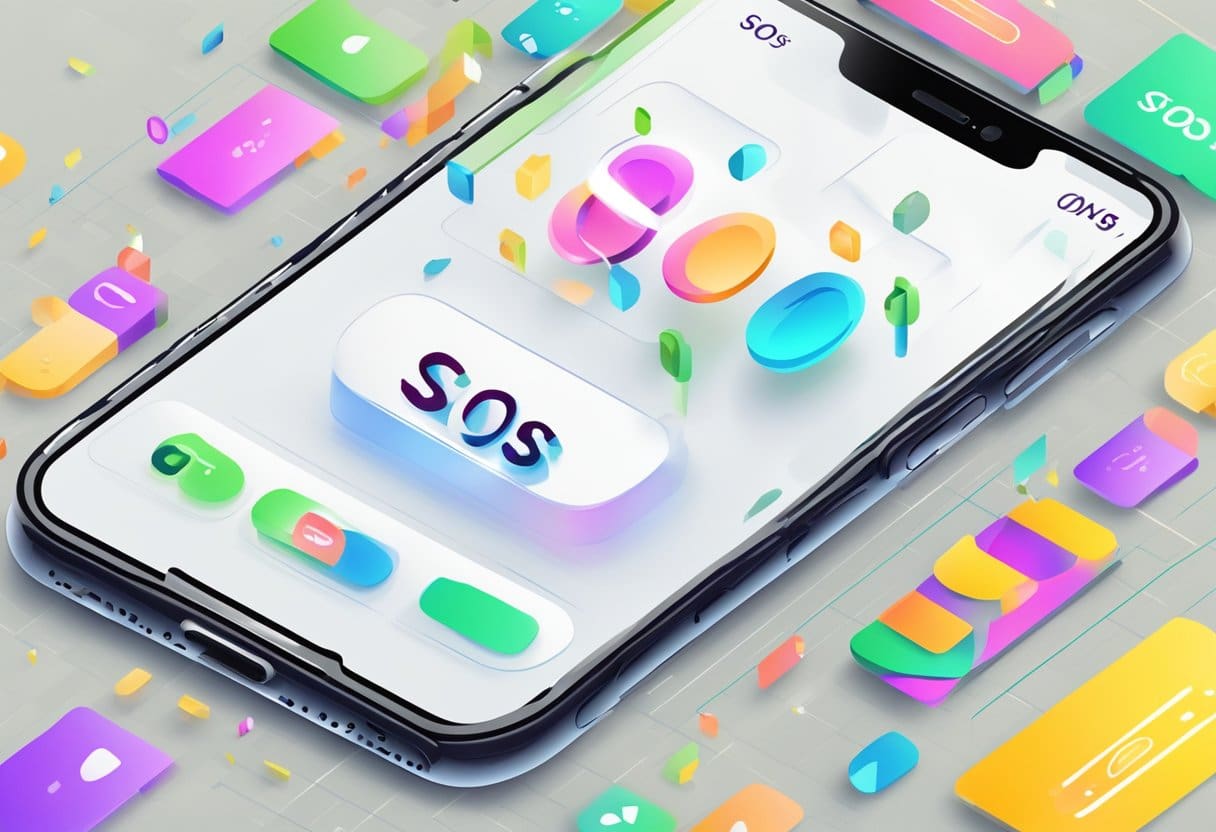
iPhone の画面上部に「SOS のみ」と表示されている場合、デバイスは緊急電話を除き、通常の電話の発着信、テキストの送信、インターネットへのアクセスができません。 この状況は、遠隔地、建物の地下、登山中など、携帯電話会社のネットワーク範囲外にいる場合に発生します。
「SOS のみ」信号は、海にいる場合や一時的なネットワークの問題が発生している場合にも表示されることがあります。 このような場合、iPhone は通信を緊急サービスのみに制限し、必要に応じて緊急電話番号にダイヤルできるようにします。
「SOS のみ」問題を解決するには、次の手順を試すことを検討してください。
- ネットワーク カバレッジが良好なエリアに移動します。 受信状態が悪い場所にいる場合は、ネットワーク カバレッジがより強い場所に移動するだけで問題が解決する可能性があります。
- 機内モードのオンとオフを切り替えます。 機内モードを有効または無効にすると、iPhone がネットワークとの接続を再確立しやすくなります。
- iPhoneを再起動します。 デバイスを再起動すると、ネットワークとの接続が再確立されやすくなります。
iPhone の問題を解決しようとするときは常に注意を払い、必要に応じて携帯電話会社または Apple サポートに遠慮なく問い合わせてください。
電話機に「SOS のみ」と表示されるのはなぜですか?
iPhone に「SOS のみ」メッセージが表示されるのは、デバイスが通信事業者のネットワークとの接続を失い、電話をかけたり、テキストを送信したり、インターネットにアクセスしたりできなくなる場合です。 これは、通信事業者のサービスエリア外にいる、近くの電子機器からの干渉、iPhone の問題など、いくつかの要因によって発生する可能性があります。
信号が弱いか失われた場合: 信号強度が弱い場所にいる場合、またはネットワークのカバーエリア外にいる場合、iPhone はネットワークへの安定した接続を確立できないため、「SOS のみ」と表示されることがあります。 このような場合は、信号強度がより良い場所に移動すると、問題が解決されるはずです。
干渉: 電子レンジやWi-Fiルーターなどの他の電子機器からの干渉により、iPhoneに「SOSのみ」と表示される場合があります。 このようなデバイスの近くにある場合は、干渉を軽減するために別の場所に移動することを検討してください。
誤ってボタンを押してしまう: 場合によっては、スリープ/ウェイクボタンを素早く XNUMX 回押すか、側面ボタンと音量ボタンを同時に押し続けると、iPhone で SOS モードがトリガーされることがあります。 これらのボタンを誤って押さないように注意してください。
脱獄: iPhone をジェイルブレイクした場合、ジェイルブレイクにより iPhone の通常の機能が妨げられる可能性があるため、デバイスが SOS モードになる可能性があります。
iPhone の「SOS のみ」メッセージの背後にある理由を理解したら、それを修正するための適切な手順を実行できます。 これには、より良好な通信可能エリアへの移動、音量ボタンとサイドボタンを同時に押して iPhone を再起動する、設定でセルラーデータをオフにしてからオンに戻すなどが含まれる場合があります。
iPhoneの「SOSのみ」を修正する方法
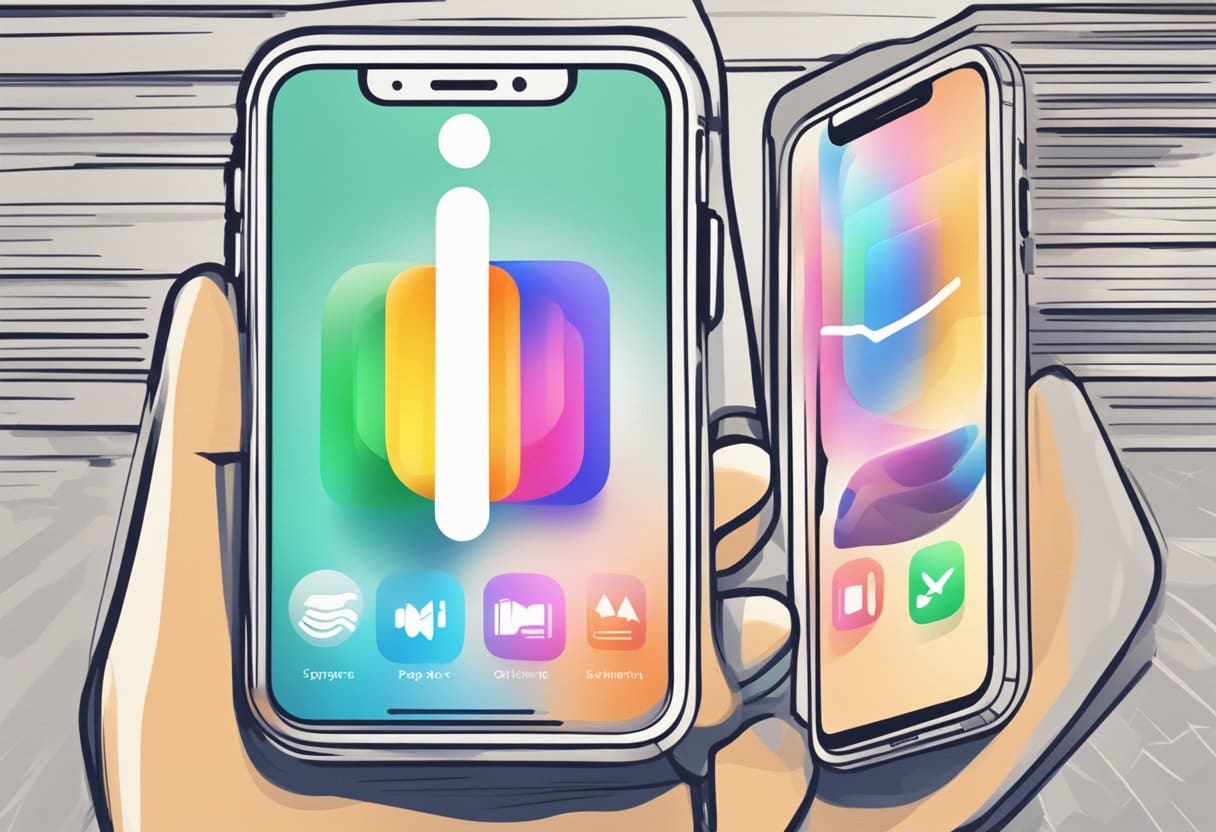
#1 システムまたはネットワークの問題を解決する
iPhone に「SOS のみ」と表示される場合は、携帯電話の通信範囲外にいる可能性があります。 電波の良い場所に移動するか、機内モードのオンとオフを切り替えてみてください。 iPhone を再起動すると、ネットワークとの接続が再確立される場合もあります。
#2 SIM カードの状態を確認する
場合によっては、SIM カードの破損または不適切な装着が問題の原因である可能性があります。 SIM カードが正しく挿入されていることを確認し、柔らかい布で接触部分を拭き、iPhone に再度挿入します。 必要に応じて、交換用 SIM カードについて通信事業者に問い合わせてください。
#3 キャリア設定の更新
古いキャリア設定によっても、iPhone で「SOS のみ」の問題が発生する可能性があります。 更新するには、[設定] > [一般] > [バージョン情報] に移動します。 利用可能なアップデートがある場合は、プロンプトに従ってインストールします。
#4 ネットワーク設定のリセット
iPhone のネットワーク設定をリセットすると、「SOS のみ」の問題が解決される可能性があります。 [設定] > [一般] > [リセット] > [ネットワーク設定をリセット] に移動します。 これにより、保存した Wi-Fi ネットワークとパスワードが消去されるため、後で再入力する必要があることに注意してください。
#5 iOSをアップデートする
次の手順に従って、iPhone のオペレーティング システムを最新バージョンに更新します: [設定] > [一般] > [ソフトウェア アップデート]。 利用可能なアップデートをインストールして、「SOS のみ」の問題が解決されるかどうかを確認します。
#6 iPhoneでのみSOSを修正するために再起動します
単純に再起動するだけで問題が解決する場合があります。 「スライドして電源オフ」スライダーが表示されるまで、スリープ/ウェイク ボタンを押し続けます。 スライドして iPhone の電源をオフにし、スリープ/ウェイク ボタンをもう一度長押しして再びオンにします。
#7 完全リセットの実行
他のすべてが失敗した場合は、完全なリセットを実行すると解決する可能性があります。 これを行う前に、必ずデータをバックアップしてください。 [設定] > [一般] > [リセット] > [すべてのコンテンツと設定を消去] に移動します。 プロセスが完了したら、iPhone を新しいものとしてセットアップします。
#8 Apple サポートに連絡する
問題が解決しない場合は、Apple サポートにお問い合わせください。 ハードウェア障害または不明な問題が発生した場合は、専門家の支援が必要な場合があります。
#9プロフェッショナルな修理サービスを探る
Apple サポートで問題を解決できない場合は、専門の修理サービスを利用することを検討してください。 アンテナの故障やハードウェアの損傷などの問題により、iPhone に「SOS のみ」メッセージが表示されることがあります。 経験豊富な技術者がデバイスの診断と修理を行います。
最終更新日 : 14 年 2023 月 XNUMX 日

Sandeep Bhandari は、Thapar University (2006) でコンピューター工学の学士号を取得しています。 彼はテクノロジー分野で 20 年の経験があります。 彼は、データベース システム、コンピュータ ネットワーク、プログラミングなど、さまざまな技術分野に強い関心を持っています。 彼の詳細については、彼のウェブサイトで読むことができます バイオページ.

